破損した動画を修復するオンラインツール トップ3
破損した動画に最適な動画修復ツールを見つけるのに苦労していませんか?あるいは、動画修復ツールの使い方は知っているけれど、サードパーティ製の動画修復ソフトウェアをインストールするにはストレージ容量が足りない、そんなことはありませんか?そんな時は、Webベースの動画修復ツールを試してみるのも良いでしょう。Webベースの動画修復ツールを使えば、パソコンにアプリケーションをインストールする必要がなくなり、時間を節約できます。とはいえ、どちらの方法にも長所と短所があります。この記事では、厳選した3つの方法の概要について詳しく説明します。 ビデオ修復オンライン無料 隠れた料金から保護し、簡単にアクセスできるビデオ修復ツールとしての機能を理解します。
さらに、このガイドを読み進めていくと、ビデオが破損する原因となるいくつかの要因も参考としてリストアップされます。また、再生できないビデオを修復するためにどの方法が適切であるかを比較して判断するための参考として、ソフトウェアベースのビデオ修復ツールを使用するボーナス方法も追加しました。
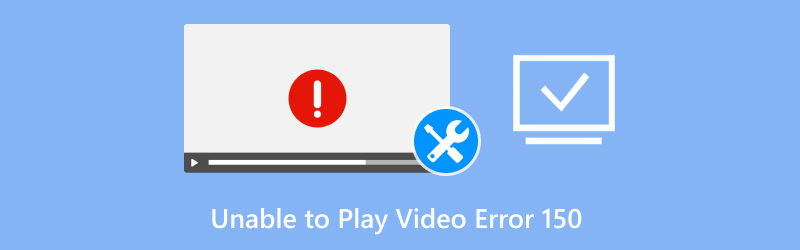
- ガイドリスト
- パート 1. ビデオが破損するのはなぜですか?
- パート2. 3つの無料オンラインビデオ修復ツール
- パート3. オンラインツールではなくビデオ修復アプリを選ぶべき理由
- パート4. 無料オンラインビデオ修復に関するよくある質問
パート 1. ビデオが破損するのはなぜですか?
動画がいつ、どのように破損するかは予測できません。そのため、破損の原因を把握しておくことは、破損の原因と修復方法を理解する上で大きな違いを生みます。動画が破損する原因については、以下のリストをご参照ください。
• 録画中にバッテリー残量が少なくなりデバイスがシャットダウンすると、ビデオが破損する可能性があり、ビデオ録画を停止する不適切な方法となります。
• 録画されたビデオに重大な影響を与えるウイルスやマルウェアなど、使用デバイスからの外部干渉があった場合、ビデオが破損する可能性があります。
• デバイス間でビデオを転送しているときにプロセスを中断すると、ビデオが破損する可能性があります。
• 再生しようとしているビデオがデバイスでサポートされていないコーデックを使用している場合、ビデオが破損する可能性があります。
• 不安定なインターネット接続で動画をダウンロードすると、動画が破損する可能性があります。これは、インターネットなどの外部ソースから動画をダウンロードする場合に当てはまります。
• 録画に不良なメモリ/SD カードを使用すると、ビデオが破損する可能性があります。
パート2. 3つの無料オンラインビデオ修復ツール
1. メディアを復元する
Restore Mediaは、アカウントの作成やプランの加入を必要とせず、ほぼ瞬時に破損した動画を完全に修復できる、信頼性の高いWebベースの動画修復ツールの一つです。サービスを継続的に利用するには、最終的にはプレミアムプランへの加入が必要になる場合もありますが、一度だけの使用で済むため、まずはテスト的に使用してみて、その後、動画修復のメインツールとして本格的に使用するかどうかを決めるのも良いでしょう。
特徴
• さまざまなデバイスで幅広いビデオファイル形式をサポートします。
• 録画中にデバイスが突然クラッシュして破損したビデオを簡単に修正します。
• ユーザーは結果をコンピューターに保存してプレビューできます。
• 削除されて復元されたときに破損したビデオを修復できます。
2. オンラインコンバーター
Online Converterは、その名前からユーザーを混乱させるかもしれませんが、じっくりと使い込んでみると、よくある動画ファイルコンバーター以上の機能を備えていることがわかります。無料という寛大さを補うかのように、Webベースの動画修復ツールとして無料で利用できるため、広告が表示されますが、それほど煩わしいものではありません。ツールのユーザーインターフェースは非常に分かりやすく、ユーザーはWebサイト内を自由に操作して、破損した動画を問題なく修復できます。
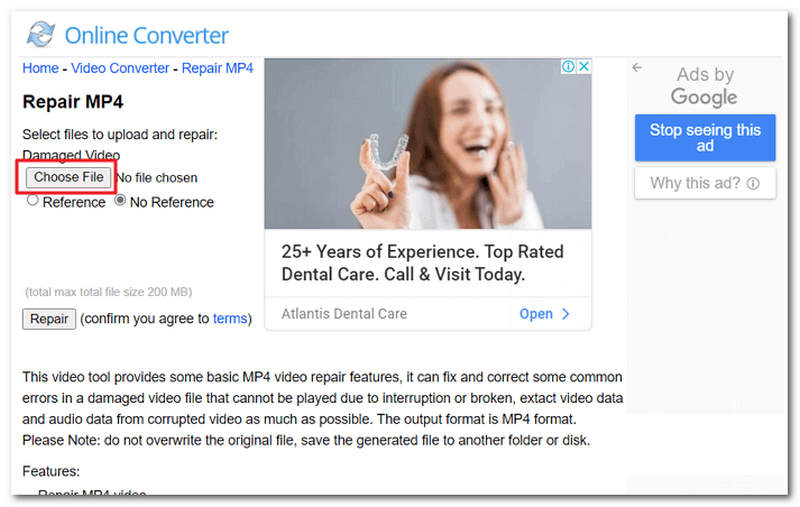
特徴
• 破損したビデオを修復する際に参照ビデオ システムを利用します。
• 破損したビデオから有用なデータを抽出できます。
• 安全な暗号化を使用しているため、安全に使用できます。
3. ビデオ修復
VideoRepairは、エラーコードが原因で再生できなくなった動画の修復ツールとして知られています。煩わしい広告が表示されず、オープンソースのWebベースのMP4動画をオンラインで修復できる完璧なツールです。さらに、SDカードの故障によって深刻な損傷を受けた動画データの復元や修復、録画中にレコーダーが突然シャットダウンした際に撮影された動画の修復にも対応しています。
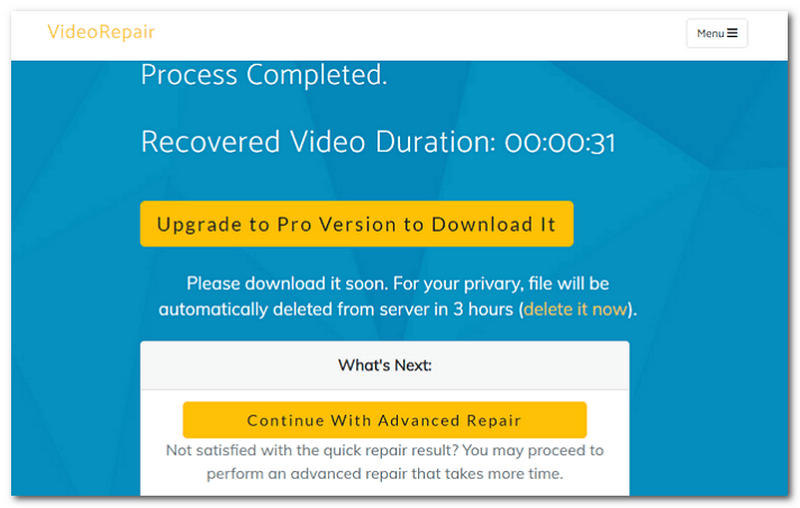
特徴
• これは、Web ベースのビデオ修復ツールです。
• 破損したビデオを修復する際に参照ビデオを使用できます。
• ユーザーは以前の修復キューを完全に削除して、より安全で確実なビデオ修復を行うことができます。
パート3. オンラインツールではなくビデオ修復アプリを選ぶべき理由
オンライン動画修復ツールは、特に再生できない動画を急いで解決したい場合、動画を修復するための迅速で手間のかからないソリューションを提供するかもしれませんが、実際には、これらのウェブベースの動画修復ツールでは基本的な動画修復しか行えません。より洗練された高効率な結果を求める場合は、次のようなソフトウェアベースの動画修復ツールを使用するのが理想的です。 ArkThinkerビデオ修理。 このソフトウェアベースのツールは、MacとWindowsコンピュータ用の軽量ソフトウェアで、インストールプロセスを手間なく行うことができます。 MP4ファイルを修復する、さらに多くのファイルタイプ。

特徴
• さまざまなビデオファイル形式を修正できます。
• ビデオ用の高速処理ビデオ修復ツール。
• ビデオ修復の基礎としてサンプルビデオシステムを使用します。
• AI 搭載ツール。
• ビデオの要素や品質を損なうことなく、ビデオを簡単に改善および修正できます。
• 安全で確実なビデオ修復ツール。
• 非常に直感的でユーザーフレンドリーなユーザーインターフェースを備えています。
ArkThinkerビデオ修復の使用手順
ダウンロードしてインストールします ArkThinkerビデオ修理 ソフトウェアをコンピュータにインストールします。インストールが完了したら、ソフトウェアを起動してください。
ソフトウェアのメイン インターフェイスから、オレンジ色の + フィールドをクリックして再生できないビデオや破損したビデオをアップロードし、紫色の + フィールドをクリックしてサンプル ビデオ ファイルをアップロードします。

次に、 修理 破損したビデオファイルとサンプルビデオファイルをそれぞれのフィールドにアップロードしたら、修復ボタンをクリックしてください。修復ボタンをクリックした後でのみ、ソフトウェアは修復プロセスを開始します。

ソフトウェアがビデオの修復を完了したら、ビデオをコンピュータに完全に保存して結果を確認するには、 プレビュー ボタンをクリックして続行してください。 保存 ボタン。

パート4. 無料オンラインビデオ修復に関するよくある質問
オンラインビデオ修復ではどのようなビデオの問題を修正できますか?
ウェブベースの動画修復ツールは、再生できない動画、音声の同期に問題がある動画、破損した動画ヘッダー、改ざんされたメタデータ、読み取れない動画コーデックなどを修復できます。ArkThinker Video Repairもご利用いただけます。 AVIビデオファイルを修復する あるいはそれ以上。
無料のオンラインビデオ修復ツールにはファイルサイズの制限がありますか?
はい、Webベースまたはオンラインの動画修復ツールには、動画修復におけるファイルサイズ制限があります。ほとんどのオンラインツールは200MBの制限がありますが、ツールによってはそれ以下のサイズしか提供していないものもあり、プレミアムプランに加入することでファイルサイズ制限を最大化できます。
結論
無料のMP4ビデオ修復オンライン 動画の修復が急ぎで必要な場合、特に動画の損傷が軽微な場合は、このツールが本当に役立ちます。しかし、様々なオンライン動画修復ツールを試しても問題が解決しない場合は、ソフトウェアツールの使用を検討することもできます。この記事では、厳選したオンラインツールのリストを紹介するとともに、動画が破損する原因についても解説しました。
この投稿についてどう思いますか?クリックしてこの投稿を評価してください。
素晴らしい
評価: 4.9 / 5 (に基づく) 515 投票)


